Zde je Co je nového v aplikaci Nastavení systému Windows 10 verze 1803

S každou novou aktualizací funkcí systému Windows 10 společnost Microsoft přesune další nastavení systému z ovládacího panelu do aplikace Nastavení. Co je nového v roce 1803.
Od svého prvního vydání byla společnost Microsoftpřesunutí systémových nastavení z klasického ovládacího panelu do nové aplikace Nastavení v systému Windows 10. Komplexní článek o změnách v nastavení až do loňské aktualizace tvůrců pádu si přečtěte náš článek o tom, co je nového a vylepšeno v nastavení systému Windows 10. V tomto článku se podíváme na to, co bylo od poslední aktualizace funkce přesunuto do Nastavení.
Spouštěcí aplikace
Zakázání spouštěcích aplikací je jedním z nejjednodušších způsobůabyste se ujistili, že se systém Windows spouští rychleji. V předchozích verzích systému Windows jste museli kopat hluboko, abyste našli a deaktivovali spouštěcí programy pomocí obslužného programu MSConfig. Vydejte se Nastavení> Aplikace> Spuštění a vypněte aplikace, které během spouštění nechcete spouštět.
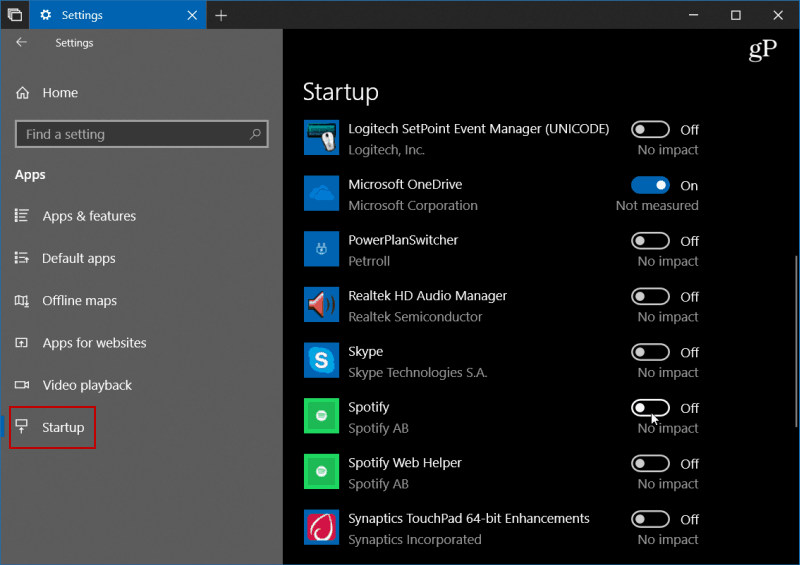
Snadnější čištění disku
Microsoft zavádí nové funkce úložištěSense v dřívějších verzích systému Windows 10. Umožňuje nastavit systém tak, aby automaticky vyčistil místo na disku odstraněním starých a dočasných souborů. Přesto, pokud jste opravdu chtěli získat zpět místo na disku, potřebujete použít nástroj Vyčištění disku. Nyní se přesunula do Nastavení a poskytuje možnost uvolnit místo. Jen zamiřte Nastavení> Systém> Úložiště> Nyní uvolněte místo a vyberte protokoly a další dočasné soubory, které chcete odstranit.
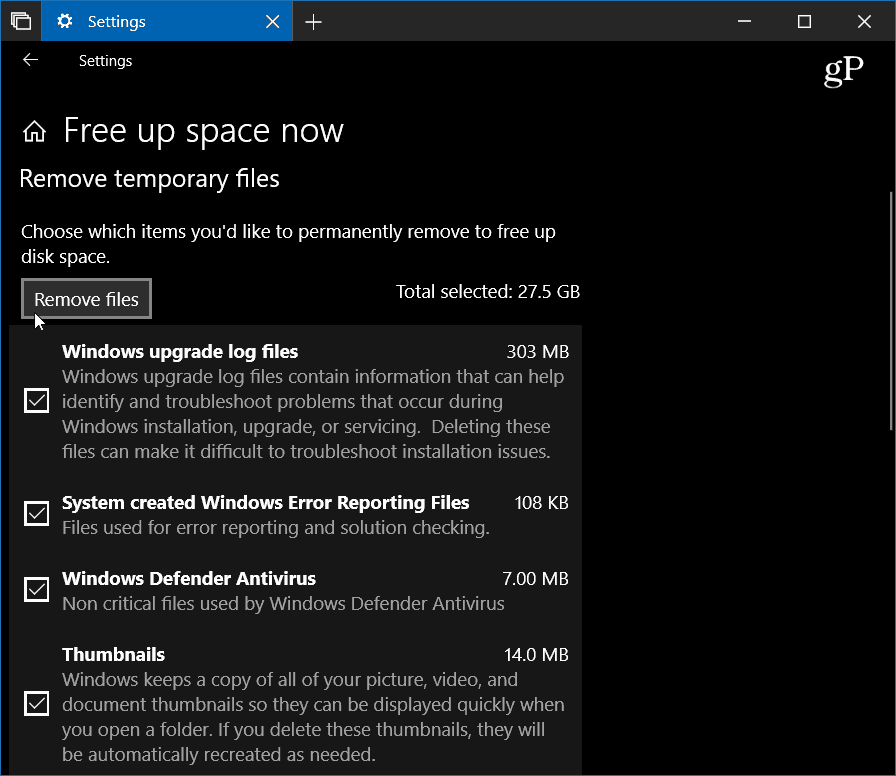
Možnosti zvuku
Nastavení zvuku vašeho počítače se přesouvá z klasického ovládacího panelu do nastavení systému Windows 10. Vydejte se Nastavení> Systém> Zvuk a tam budete moci spravovat vstup a výstup vašich zvukových zařízení, jako jsou reproduktory a mikrofony a. Můžete spravovat zvuky systému a dokonce nastavit úroveň hlasitosti pro jednotlivé aplikace.
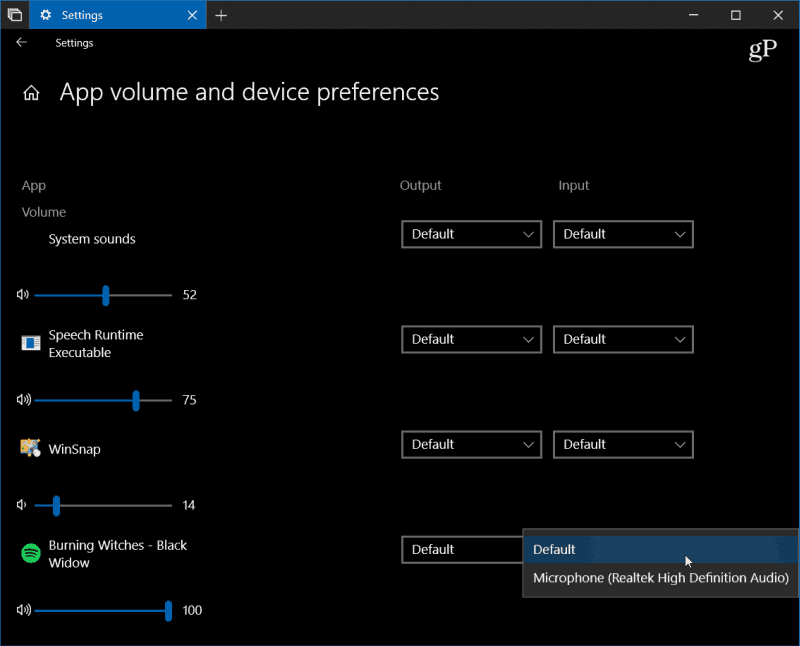
Spravovat písma
Pokryli jsme se jak nainstalovat písma v systému Windows 10 dříve, ale společnost Microsoft ji přesouvá do Nastavení, aby usnadnila správu písem. Vydejte se Nastavení> Přizpůsobení> Písma a zde najdete aktualizovaný ovládací panel písem. Zde můžete procházet aktuálně nainstalovaná písma a získávat nová z Microsoft Store.
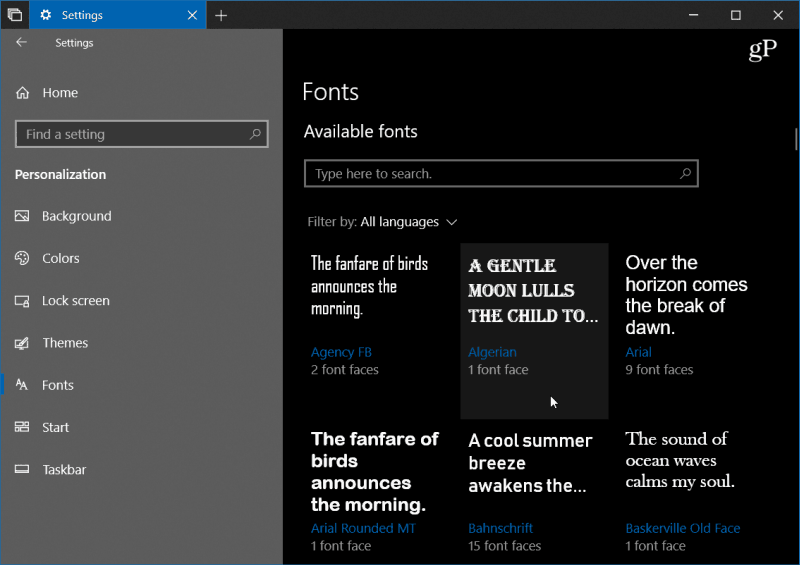
I když společnost Microsoft tlačí na novou aplikaci Nastavení systému Windows 10, pokud se zdá, že je zpočátku ohromující, žádné obavy, stále je tu - prozatím. Chcete-li získat přístup k klasickému ovládacímu panelu, který znáte a máte rádi, stiskněte Klávesa Windows a typ: kontrolní panel a stiskněte Enter.
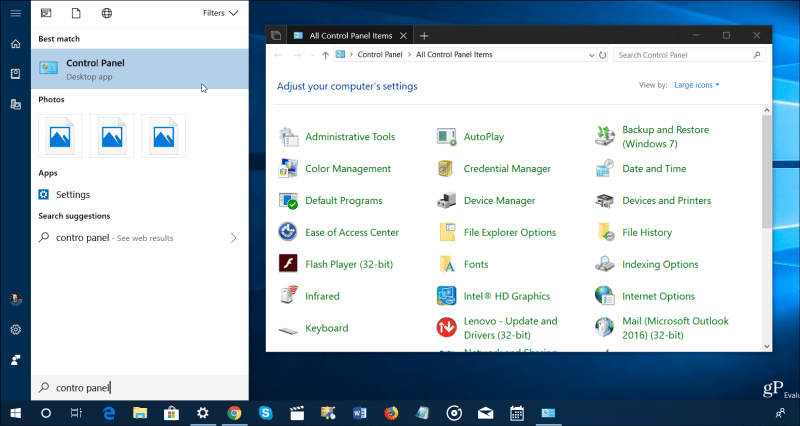
Přesto byste si měli zvyknout na používání Nastavení jakojednoho dne by se společnost mohla zbavit ovládacího panelu. Abychom tomu pomohli, další výhodou je schopnost hledat to, co potřebujete. Hledání je také hezké, protože může být například únavné lovit a klovat cestu přes Nastavení a najít například možnost Windows Update.
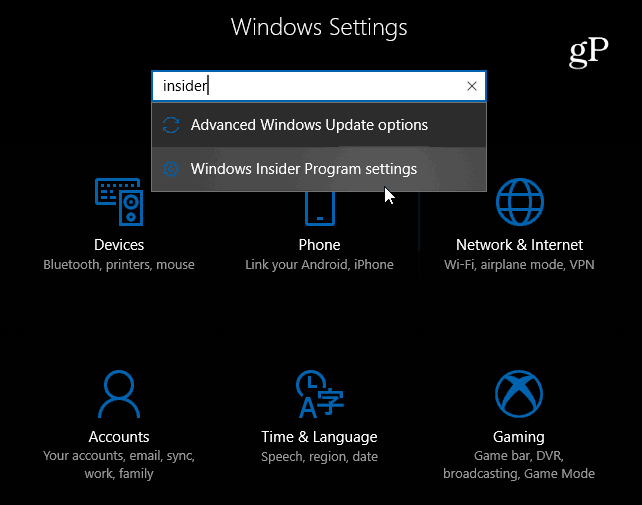
Další vylepšení jsou v další sekci vNastavení, která umožňují ještě větší kontrolu nad systémem, například nastavení grafiky pro konkrétní aplikaci, funkce Focus Assist a zvýšenou kontrolu nad aktualizacemi systému Windows.










Zanechat komentář